1、單擊Win10係統左下角的開始菜單按鈕,然後在菜單中選擇“設備管理器”;
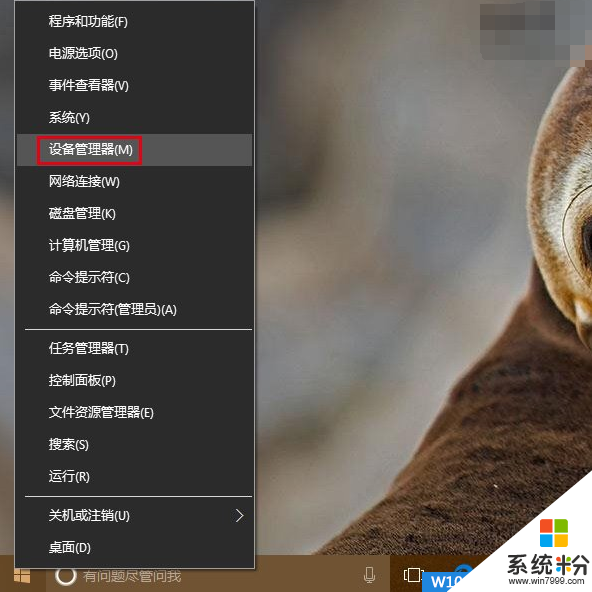
2、在設備管理器中,展開“網絡適配器”,然後找到有問題的無線網卡或有線網卡,右鍵點擊選擇“屬性”;
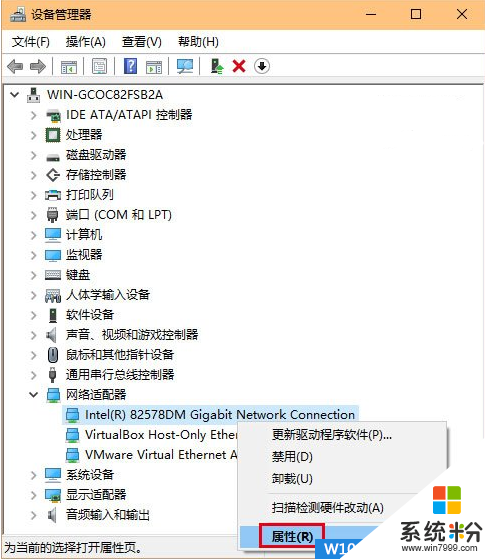
3、點擊“電源管理”選項卡,取消勾選“允許計算機關閉此設備以節約電源”後點擊確定,如下圖所示:
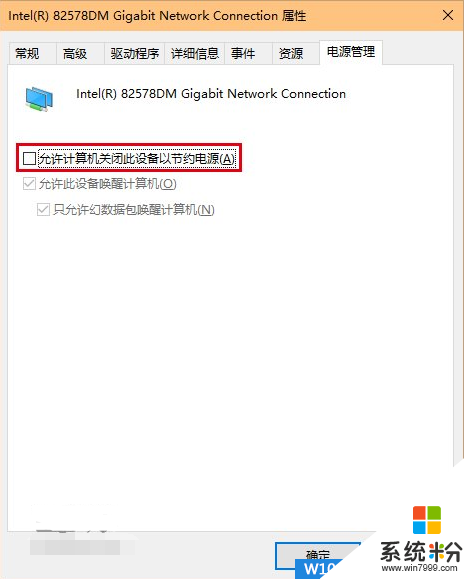
4、如果是由於電源管理選項導致的斷網,此時應該能夠解決問題。如果問題依然存在,可能是路由器等其他設備導致,那就需要檢查這些設備的設置或者驅動問題。可用係統自帶的“疑難解答”(在任務欄網絡圖標上點右鍵,選擇“疑難解答”)確認到底是什麼問題導致網絡問題的存在。
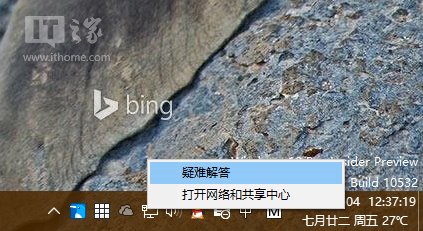
建議如果使用上麵方法不能解決的用戶,可以嚐試更新兼容win10係統的網卡驅動。
win10相關教程